UPC-scanning
Denne kraftfulde funktion giver dig mulighed for at scanne eksisterende UPC-stregkoder for at hente produktinformation, billeder og priser og derefter øjeblikkeligt udfylde disse oplysninger i Scanlily. Gratis brugere kan prøve denne funktion i en uge, før de skal abonnere på den.
Udfyld produktoplysninger med det samme
Scanlily UPC-funktionen trækker fra en database med over 550 millioner produkt-UPC-matches og gør det hurtigt at fylde dit hjem eller din virksomheds lagerbeholdning.


Denne funktion gemmer forskning og manuel dataindtastning for hvert produkt. Det er en utrolig effektiv måde at tilføje varer med eksisterende UPC-koder.
,
Når produktet trækker op, skal du vælge, hvilke egenskaber du vil trække ind i Scanlily.
Establish Inventory Value
Få produktpris fra forskellige leverandører.
Brugt over mange genstande, er dette en genvej til at etablere en samlet pris for dine ejendele .
Eksempler:
Udvikl hurtigt en beholdning. I tilfælde af brand kender du den samlede værdi af forsikringen.
Opret en tidsplan for aktivafskrivning. Når du har tilføjet varer, skal du bruge Scanlilys webbaserede rapporter eller regneark til at hjælpe med at oprette en afskrivningsrapport til skattemæssige formål .

Instruktioner
For at bruge funktionen skal du sørge for, at "UPC"-attributten er synlig for dine varer. Hvis du ikke valgte UPC, da du oprettede din konto, kan du følge disse instruktioner for at tilføje den.
1. Klik på rullemenuen ved siden af "Type" på en hvilken som helst side. Vælg derefter blyanten til højre for den elementtype, du vil redigere.
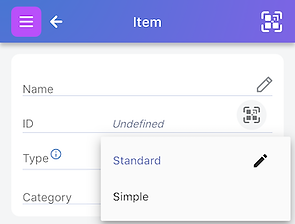
3. Træk eventuelt UPC til toppen for nem scanningsadgang .
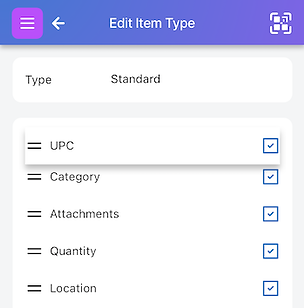
2. This brings up the edit item type page. Check the box next to UPC.

4. Back on the Item page, click on the barcode next to UPC when you want to scan.

Denne video beskriver processen mere detaljeret